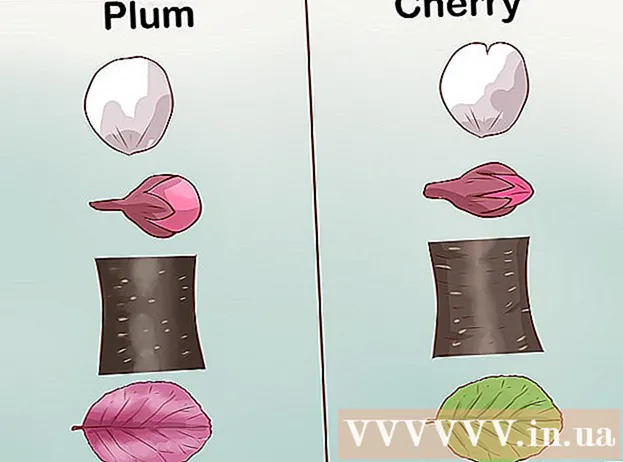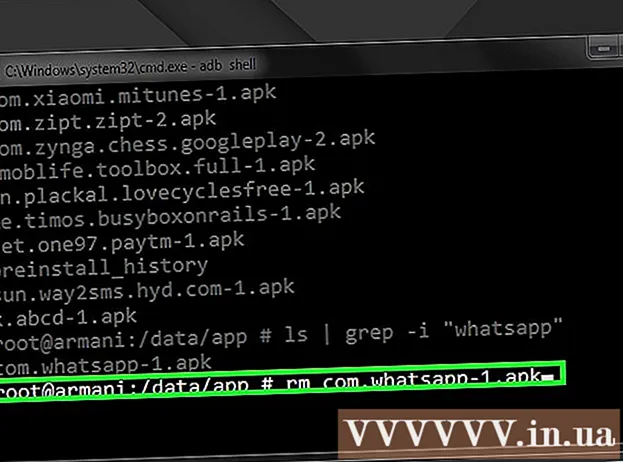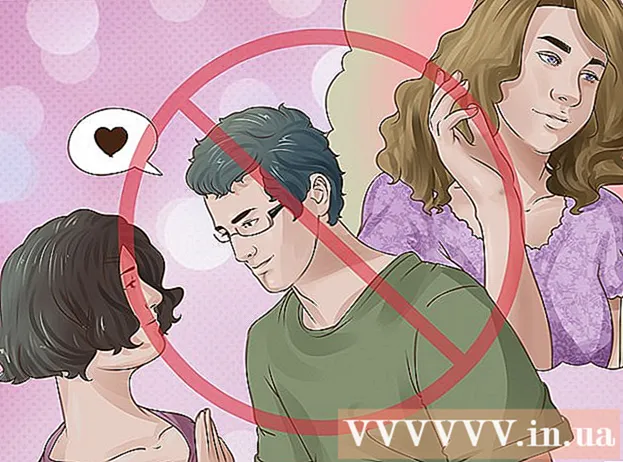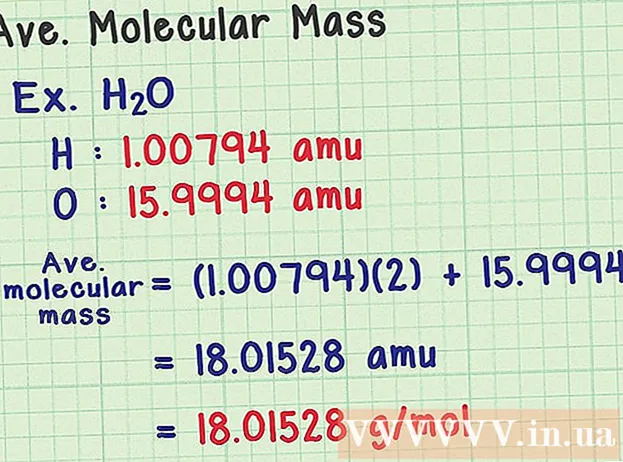Avtor:
Sara Rhodes
Datum Ustvarjanja:
15 Februarjem 2021
Datum Posodobitve:
28 Junij 2024

Vsebina
- Koraki
- Metoda 1 od 5: Windows
- Uporaba upravitelja opravil
- Monitor virov sistema Windows
- Metoda 2 od 5: Mac OS X
- Metoda 3 od 5: Enotnost
- Metoda 4 od 5: KDE
- Metoda 5 od 5: Terminal
- Nasveti
- Opozorila
Če računalnik deluje počasi, je to morda posledica pomanjkanja pomnilnika. V tem koristnem članku se boste naučili, kako preveriti količino pomnilnika, ki ga uporablja vaš računalnik.
Koraki
Metoda 1 od 5: Windows
Uporaba upravitelja opravil
 1 Odprite upravitelja opravil s pritiskom na Ctrl + Alt + Del in nato kliknite »Upravitelj opravil«.
1 Odprite upravitelja opravil s pritiskom na Ctrl + Alt + Del in nato kliknite »Upravitelj opravil«. 2 V upravitelju opravil izberite zavihek Učinkovitost. Če uporabljate Windows 8 ali novejši, boste morda morali klikniti gumb Več, da odprete zavihek Učinkovitost.
2 V upravitelju opravil izberite zavihek Učinkovitost. Če uporabljate Windows 8 ali novejši, boste morda morali klikniti gumb Več, da odprete zavihek Učinkovitost.  3 Kliknite na "Pomnilnik". Prikažejo se grafikoni uporabe pomnilnika. Tukaj si lahko ogledate njegovo uporabo. Bolj zapletene grafe lahko vidite v monitorju virov.
3 Kliknite na "Pomnilnik". Prikažejo se grafikoni uporabe pomnilnika. Tukaj si lahko ogledate njegovo uporabo. Bolj zapletene grafe lahko vidite v monitorju virov.
Monitor virov sistema Windows
 1 Kliknite gumb Start ali tipko Windows, da odprete začetni zaslon ali meni Start.
1 Kliknite gumb Start ali tipko Windows, da odprete začetni zaslon ali meni Start. 2 Vnesite "Monitor virov".
2 Vnesite "Monitor virov". 3 Na seznamu rezultatov izberite Nadzor virov.
3 Na seznamu rezultatov izberite Nadzor virov. 4 Kliknite zavihek "Pomnilnik". Odprlo se bo več grafov, ki natančno prikazujejo, kako se uporablja pomnilnik vašega računalnika. Tu lahko izveste več o vsakem procesu, ki porabi pomnilnik.
4 Kliknite zavihek "Pomnilnik". Odprlo se bo več grafov, ki natančno prikazujejo, kako se uporablja pomnilnik vašega računalnika. Tu lahko izveste več o vsakem procesu, ki porabi pomnilnik.
Metoda 2 od 5: Mac OS X
 1 Odprite Monitor sistema. Bližnjica do programa se nahaja v mapi Drugo na zaganjalni plošči.
1 Odprite Monitor sistema. Bližnjica do programa se nahaja v mapi Drugo na zaganjalni plošči.  2 Izberite zavihek "Pomnilnik". Odpre se seznam procesov, ki trenutno uporabljajo RAM.
2 Izberite zavihek "Pomnilnik". Odpre se seznam procesov, ki trenutno uporabljajo RAM.  3 Sledite porabi pomnilnika. Tu boste našli obilo grafov in informacij, posodobljenih v realnem času.
3 Sledite porabi pomnilnika. Tu boste našli obilo grafov in informacij, posodobljenih v realnem času.
Metoda 3 od 5: Enotnost
 1 Odprite "Iskanje". To lahko storite s klikom na OS ali gumb Domov - odvisno od različice.
1 Odprite "Iskanje". To lahko storite s klikom na OS ali gumb Domov - odvisno od različice.  2 Poiščite "Monitor uspešnosti".
2 Poiščite "Monitor uspešnosti". 3 Kliknite na "Gnome Performance Monitor" ali "Performance Monitor".
3 Kliknite na "Gnome Performance Monitor" ali "Performance Monitor". 4 Če si želite ogledati trenutno porabo pomnilnika, kliknite zavihek Viri.
4 Če si želite ogledati trenutno porabo pomnilnika, kliknite zavihek Viri.
Metoda 4 od 5: KDE
 1 Odprite "Iskanje". Funkcije iskanja se lahko razlikujejo od različice do različice KDE, vendar pogosto (iskanje) najdete na namizju.
1 Odprite "Iskanje". Funkcije iskanja se lahko razlikujejo od različice do različice KDE, vendar pogosto (iskanje) najdete na namizju.  2 Vodite "ksysguard". Kliknite na prvi rezultat.
2 Vodite "ksysguard". Kliknite na prvi rezultat.  3 S tem pripomočkom spremljajte zmogljivost računalnika in porabo pomnilnika.
3 S tem pripomočkom spremljajte zmogljivost računalnika in porabo pomnilnika.
Metoda 5 od 5: Terminal
 1 Odprite terminal Linux. To lahko storite z iskanjem ali kombinacijo tipk ctrl + alt + f1.
1 Odprite terminal Linux. To lahko storite z iskanjem ali kombinacijo tipk ctrl + alt + f1.  2 Vnesite 'vmstat -s'.Odprle se bodo informacije o trenutni porabi RAM -a.
2 Vnesite 'vmstat -s'.Odprle se bodo informacije o trenutni porabi RAM -a.  3 Sledite, kako računalnik uporablja pomnilnik.
3 Sledite, kako računalnik uporablja pomnilnik.
Nasveti
- Če imate raje bolj barvit vmesnik, lahko prenesete grafični vmesnik drugega proizvajalca za Linux.
- Nadzor virov v sistemu Windows lahko odprete tudi prek povezave v upravitelju opravil na zavihku Uspešnost.
- Orodja za spremljanje Linuxa lahko zaženete ročno s kombinacijo tipk Alt + f2 in vnesete ime programa ter pritisnete Enter.
- Če monitor Resource Monitor uporabljate pogosto, ustvarite bližnjico zanj na namizju.
Opozorila
- Če sumite, da proces porabi preveč pomnilnika, zaženite protivirusno iskanje.
- Postopke zaključite le, če ste prepričani, da niso sistemski. Zelo enostavno je nepopravljivo poškodovati datoteke, uporabljene za zagon operacijskega sistema.